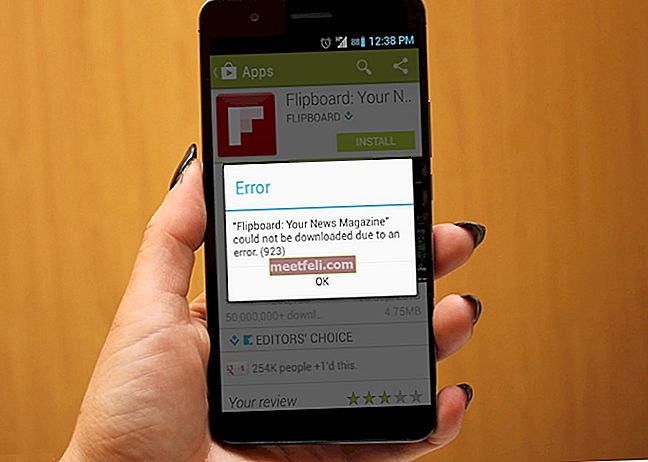Докато Samsung обгръща много полезни функции в най-новите си водещи Galaxy S7 и S7 edge, частният режим може да ви помогне да запазите поверителността си. Ако се страхувате да съхранявате някои специални файлове, снимки или видеоклипове във вашето устройство, тогава Samsung Galaxy S7 е решението на това с неговата функция в частен режим, която гарантира, че можете да съхранявате всичките си лични неща на устройството и те няма да бъдат разкрити на други.
Вижте също: Как да настроите и използвате Game Launcher в Samsung Galaxy S7
Какво е частен режим?
Частният режим е функция в Galaxy S7, която е предназначена да скрие необходимите файлове в някои конкретни приложения и това са приложения Галерия, Моите файлове и Диктофон. Приложенията няма да бъдат скрити. Някои избрани съдържания в тези приложения могат да бъдат скрити с помощта на ПИН, парола или тип шаблон. Това е по-скоро като отключване на устройство, но хората няма да могат да видят съдържанието ви в частен режим, въпреки че могат да отключат устройството. Съдържанието, което ще скриете, ще се вижда само в частен режим, така че когато изключите режима, скритото съдържание изобщо няма да е налице.
Ето как да активирате и използвате тази функция във вашия новозакупен Samsung Galaxy S7.
Как да активирам частен режим:
Процесът на настройка на частния режим е много по-лесен, което изисква да отидете в настройките и да направите някои малки промени, за да активирате ПИН, парола или тип шаблон.
- Отворете приложението за настройки от началния екран на вашето устройство или от чекмеджето за приложения.
- След това докоснете „Поверителност и безопасност“ и след това „частен режим“.
- Превключете превключвателя, за да активирате тази опция.
- След това натиснете тип достъп, за да активирате някоя от следните опции, ПИН, парола или тип шаблон. За да активирате пръстов отпечатък като опция, първо трябва да зададете пръстов отпечатък и след това да зададете някоя от споменатите опции, след което да се активира пръстовият отпечатък. Това е. Вече активирахте успешно частния режим на вашето устройство.
Как да използвам частния режим:
След като сте настроили частния режим, идва ред как да го използвате. Процесът стъпка по стъпка за това как да използвате и преместите файлове в частния режим е обяснен тук. Частният режим е направен да работи само в три приложения в Galaxy S7 сега и това са Галерия, Моите файлове и Диктофон. За да започнете да използвате режима,
- Първо стартирайте някое от споменатите приложения от Gallery, My Files и Voice Recorder.
- След това изберете елементите, които трябва да бъдат скрити. Можете да изберете един или повече елемента наведнъж.
- Докоснете „Още“, разположен в горния десен ъгъл на екрана, което ще ви предложи няколко опции.
- Сега натиснете „Премести в частен“ и избраните елементи ще бъдат скрити. Скритите елементи няма да са налични тогава, когато частният режим е изключен. Можете да изключите този режим по същия начин, като отидете в настройките.
Процесът е един и същ за всички други приложения, които ви позволяват да скриете съдържание в устройството Galaxy S7.
Какво да направите, ако забравите паролата на частния режим?
Възможно е да има моменти, в които може да забравите паролата, тъй като нямате достъп до нея дълго време. Какво трябва да се направи в такава ситуация? Като решение на този проблем трябва просто да направите резервно копие на всичките си данни в устройството на Samsung и след това да възстановите фабричните настройки. След това можете отново да имате достъп до частен режим.
Вижте също: Клавиатурата на Samsung Galaxy Note 5 не работи - Как да я поправите